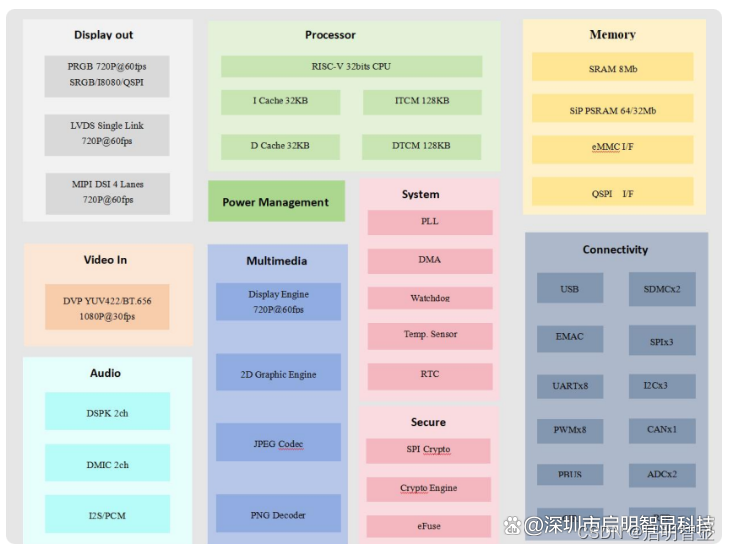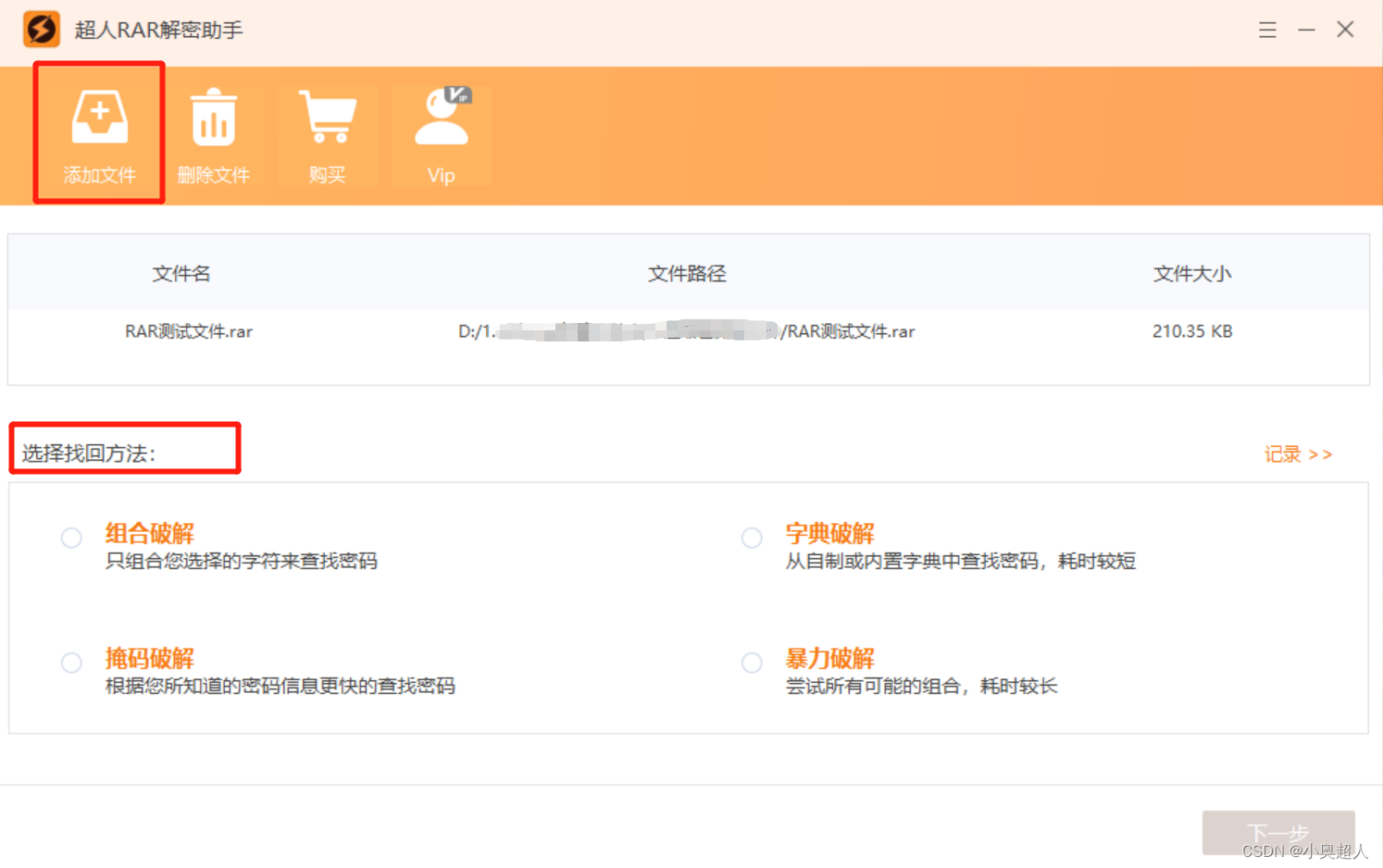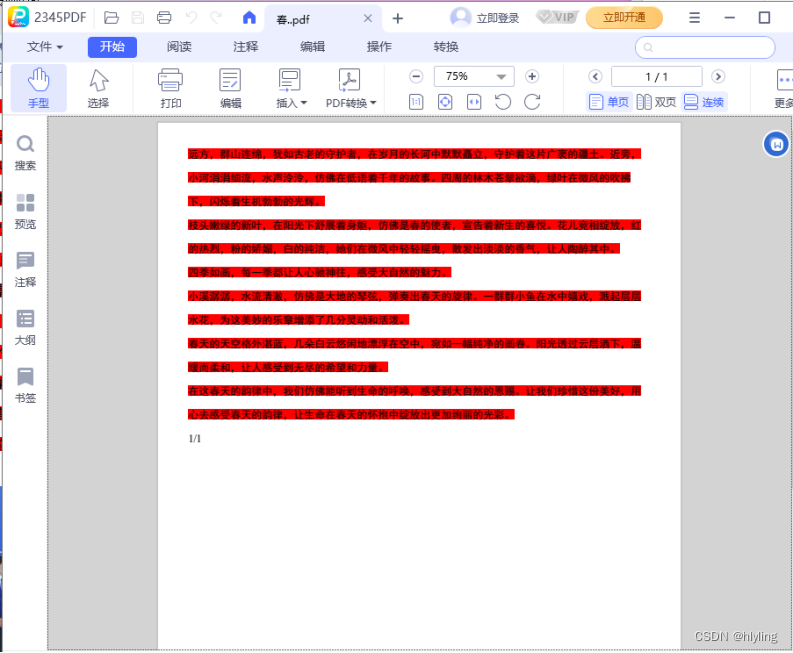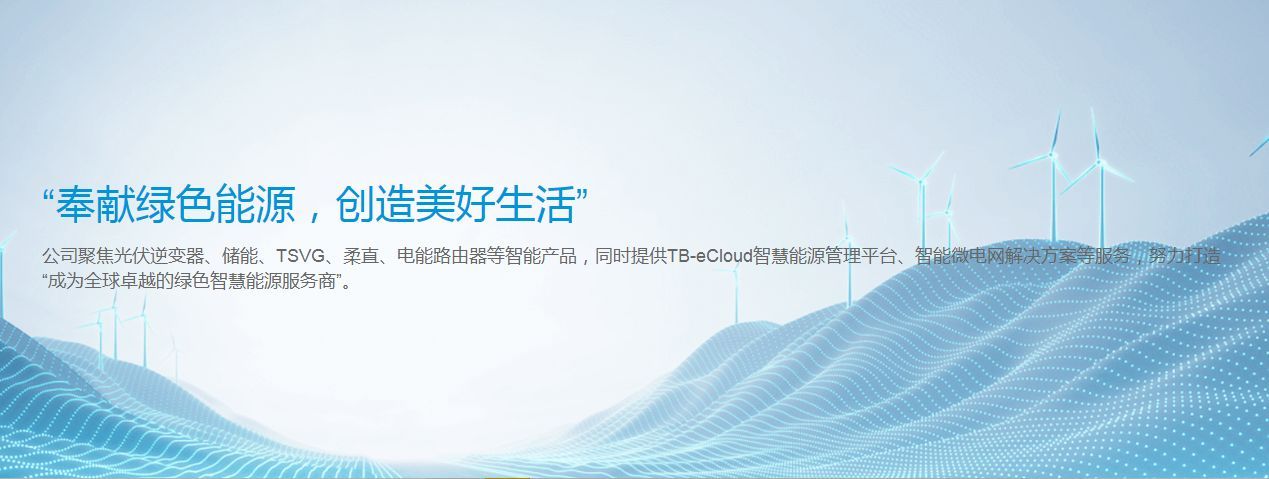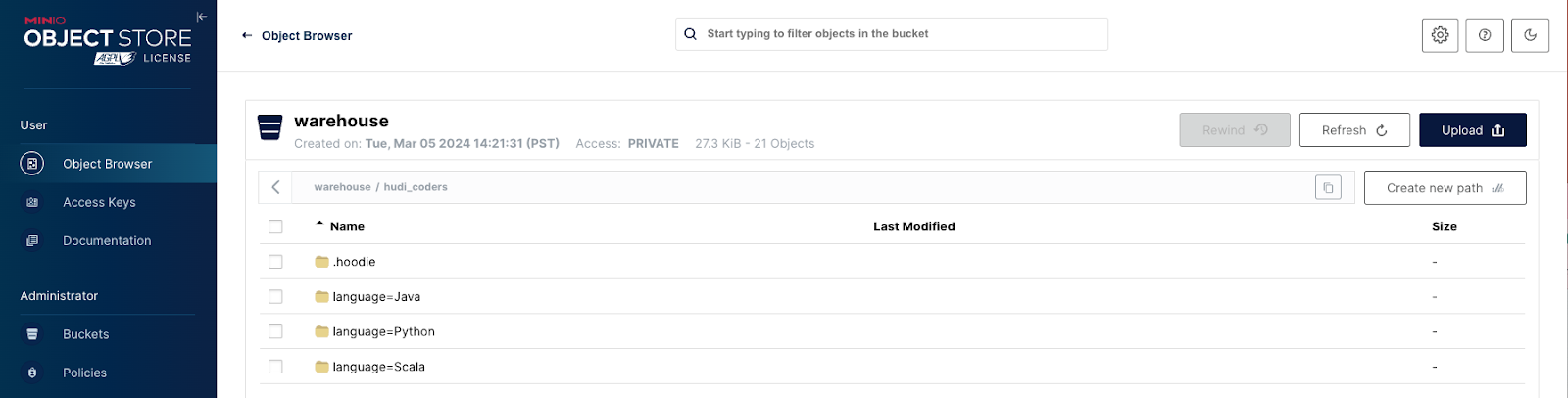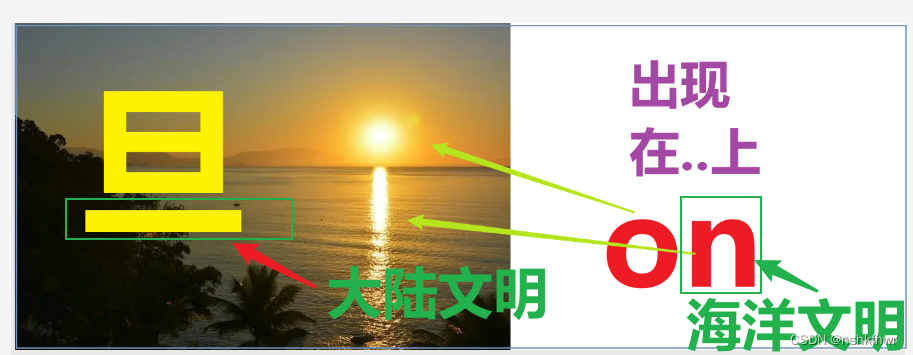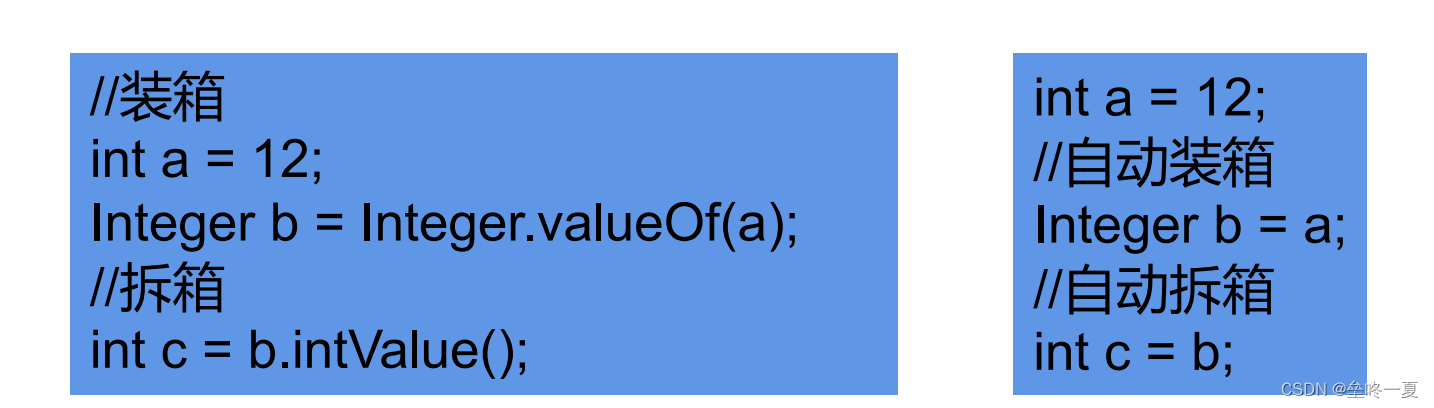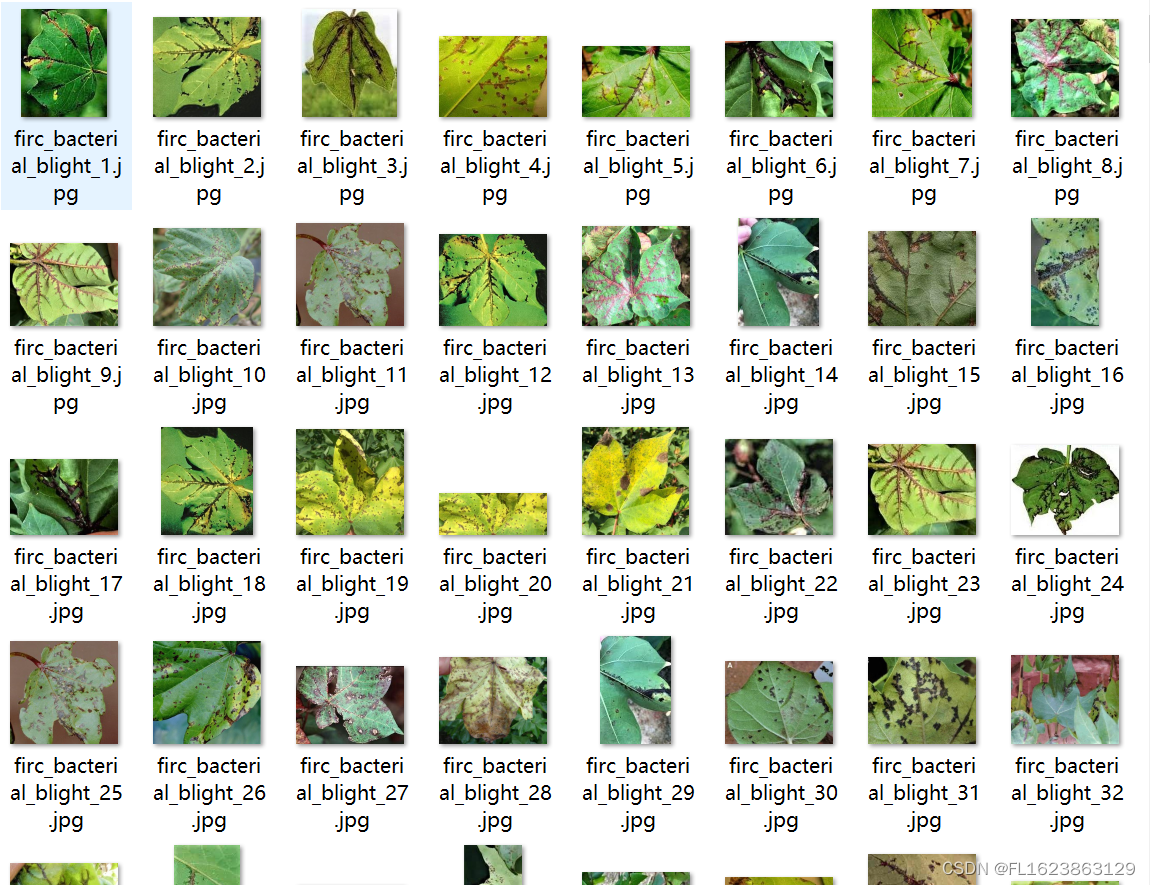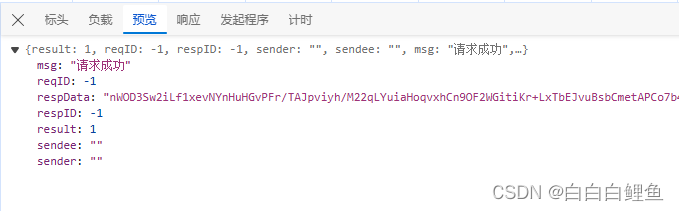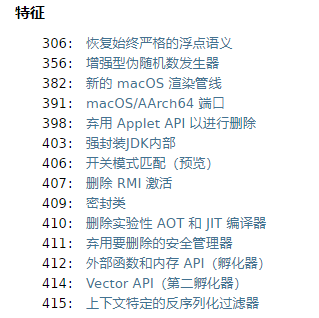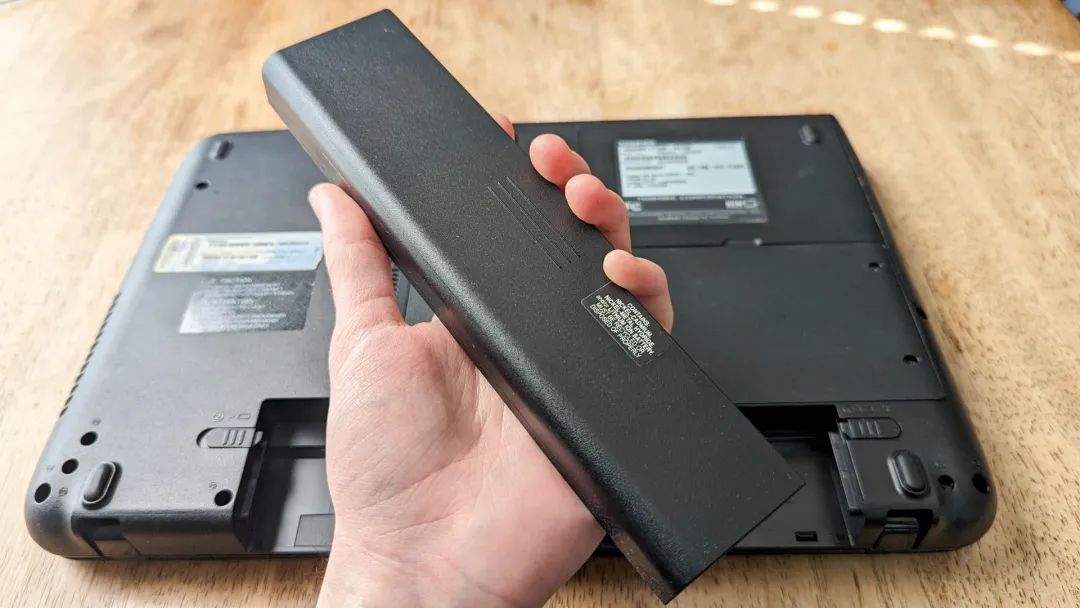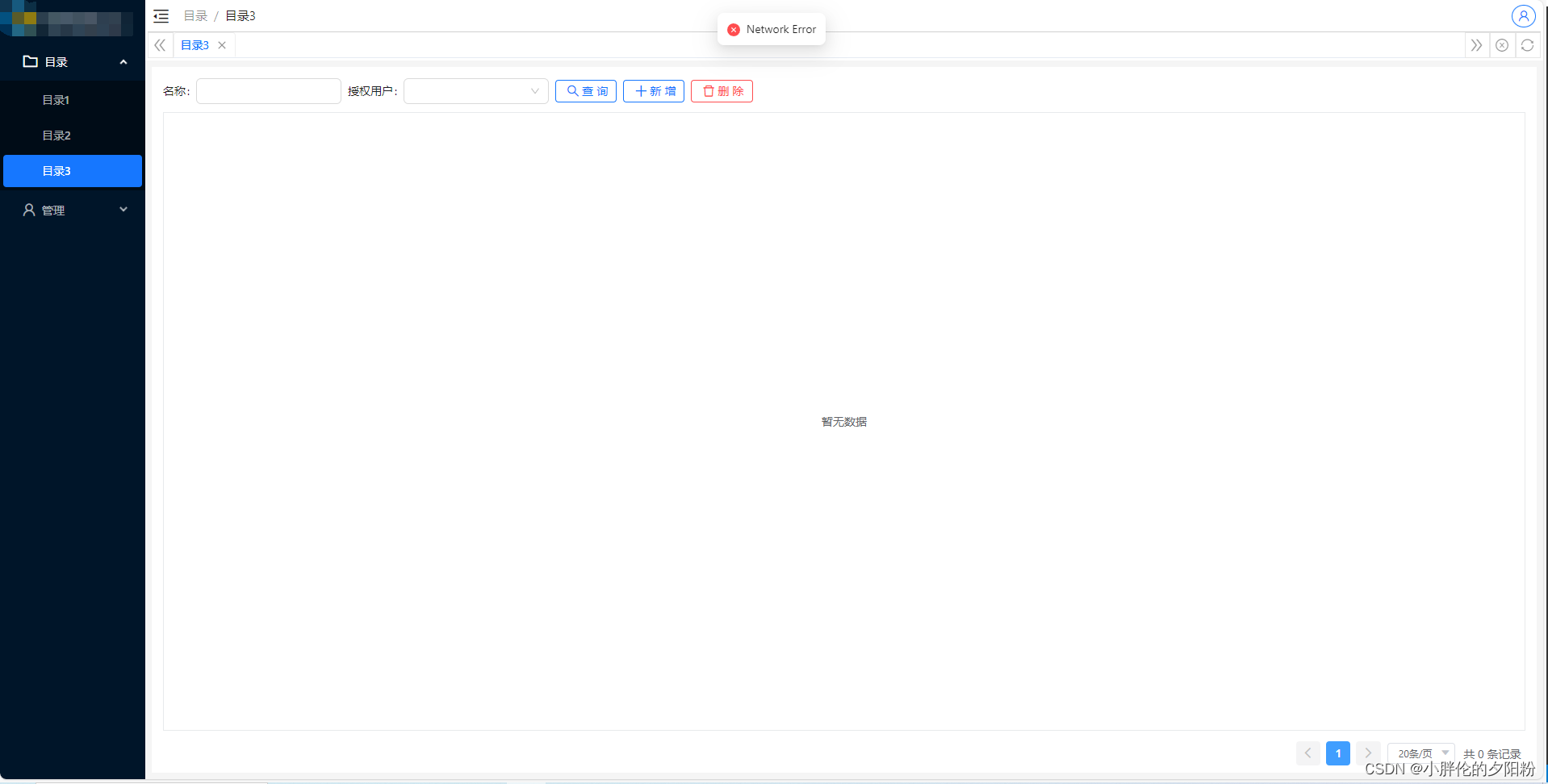OpenEuler中国社区
OpenEuler操作系统介绍
OpenEuler是一款开源、免费的操作系统,由openEuler社区运作。当前openEuler内核源于Linux,支持鲲鹏及其它多种处理器,能够充分释放计算芯片的潜能,是由全球开源贡献者构建的高效、稳定、安全的开源操作系统,适用于数据库、大数据、云计算、人工智能等应用场景。
openEuler通常有两种版本:
创新版本
- 支撑Linux爱好者技术创新,内容教新,如openEuler 20.09;
- 通常半年发布一个新的版本。
LTS
- LTS是openEuler稳定版,如openEuler LTS 20.03;
- 通常两年发布一个新的版本。
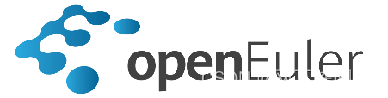
利用VirtualBox-6.1.14虚拟软件安装OpenEuler
访问https://download.virtualbox.org/virtualbox/6.1.14/VirtualBox-6.1.14-140239-Win.exe下载VirtualBox-6.1.14虚拟软件。
安装VirtualBox-6.1.14虚拟软件
1.下载好VirtualBox-6.1.14虚拟软件后,点击该软件,进入安装向导。然后点击下一步;

2.选择软件的安装路径,然后进入下一步;然后再点击下一步,接着开始进行安装。
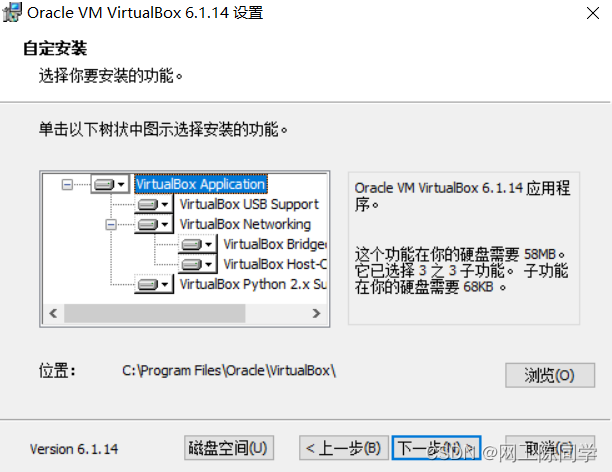
访问OpenEuler 24.03 LTS下载OpenEuler镜像。
安装Open Euler操作系统:
为了满足实验需要,建议物理机配置如下规格:
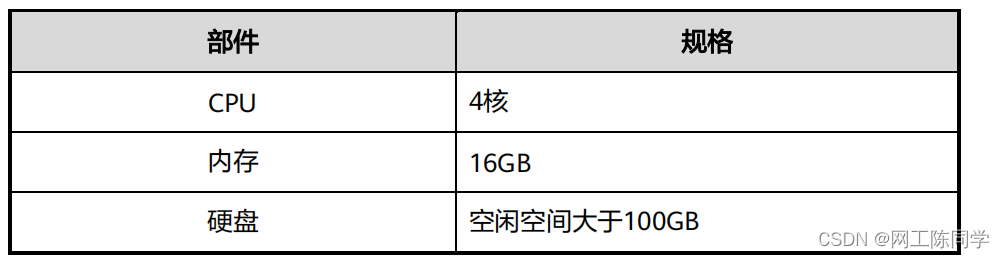
1.打开VirtualBox,点击“新建”,打开新建虚拟机向导;

2.设置虚拟机的名称、虚拟机配置文件存储位置、虚拟机类型和版本,然后点击“下一步”。
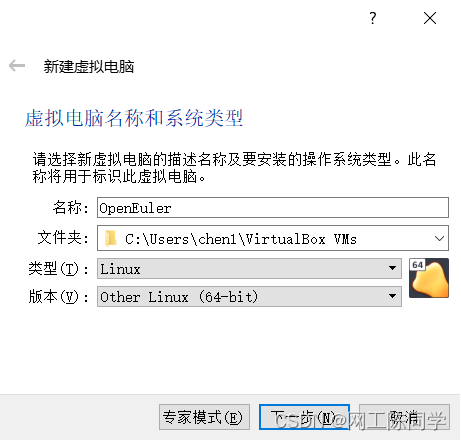
3.设置虚拟机内存大小,然后点击“下一步”。

4.选择“现在创建虚拟磁盘”,点击“创建”。

5.在弹出的创建虚拟磁盘对话框中,保持默认配置,点击两次“下一步”。
6.在配置文件位置和大小处,配置磁盘文件存储位置以及大小,然后点击“创建”。

7.创建完成后,VirtualBox会自动进入OpenEuler虚拟机的管理页签。点击“设置”,打开OpenEuler虚拟机的设置页。

8.在设置页签中,点击“网络”,配置网卡1的连接方式为“桥接网卡”,界面名称设置为当前PC可上网的网卡名称。
 9.在设置页签中,点击“存储”,进入存储控制页。点击光盘图标,在右侧再点击光盘图标,在弹出的选择框中点击“选择或创建一个虚拟光盘文件...”。
9.在设置页签中,点击“存储”,进入存储控制页。点击光盘图标,在右侧再点击光盘图标,在弹出的选择框中点击“选择或创建一个虚拟光盘文件...”。
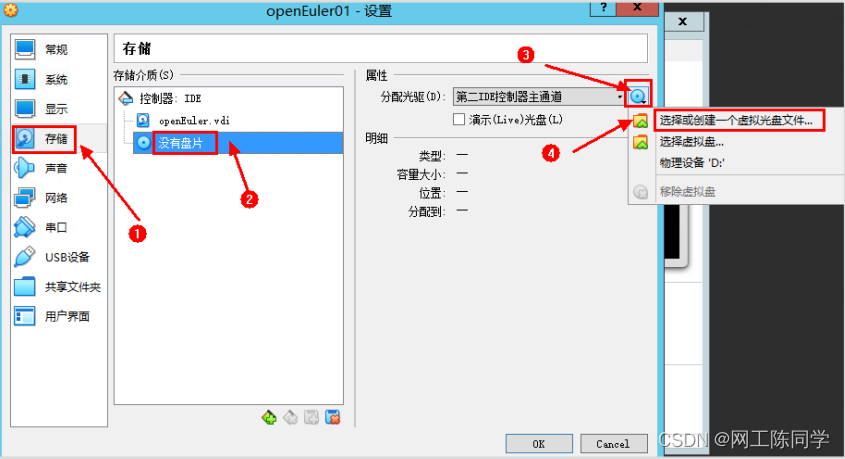
10.在弹出的虚拟光盘窗口中点击“注册”,在弹出的窗口中选择已经下载好的镜像,然后点击“打开”。
![]()

11.在虚拟光盘选择界面中选中刚刚添加的OpenEuler ISO,然后点击“选择”。
12.在OpenEuler虚拟机的存储设置页点击“OK”,完成光盘的挂载。
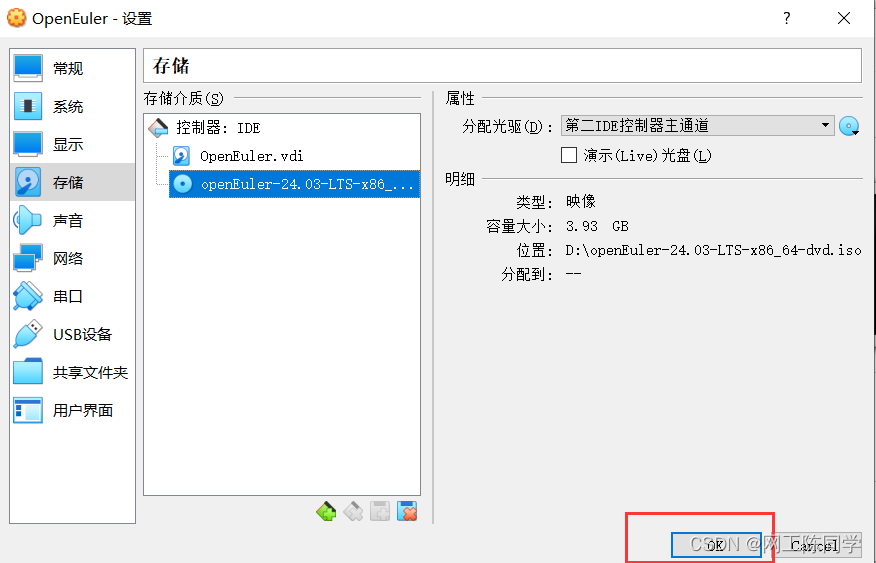
13.点击“启动”,开启OpenEuler虚拟机,此时系统会弹出虚拟机控制窗口。然后准备安装OpenEuler。

移动上下方向键,选择Install openEuler 24.03-LTS,然后Enter。
14.等待进入安装界面。选择安装过程语言,选择为“中文>>简体中文”,然后点击“继续”。

15.在安装信息摘要界面选择安装目的地,此处建议选择sda,然后点击完成。

16.返回到安装信息摘要界面,在软件选择中选择服务,然后点击完成。
17.返回界面,在网络和主机名中,点击以太网旁边的开启按钮,获取IP地址;然后点击完成。

18.返回界面,设置超级管理员root的密码以及创建一个普通用户并为其设置密码,然后点击开始安装。注意密码不能设置太过于简单,密码需包含大小写字母、数字及特殊字符中的三种及以上。

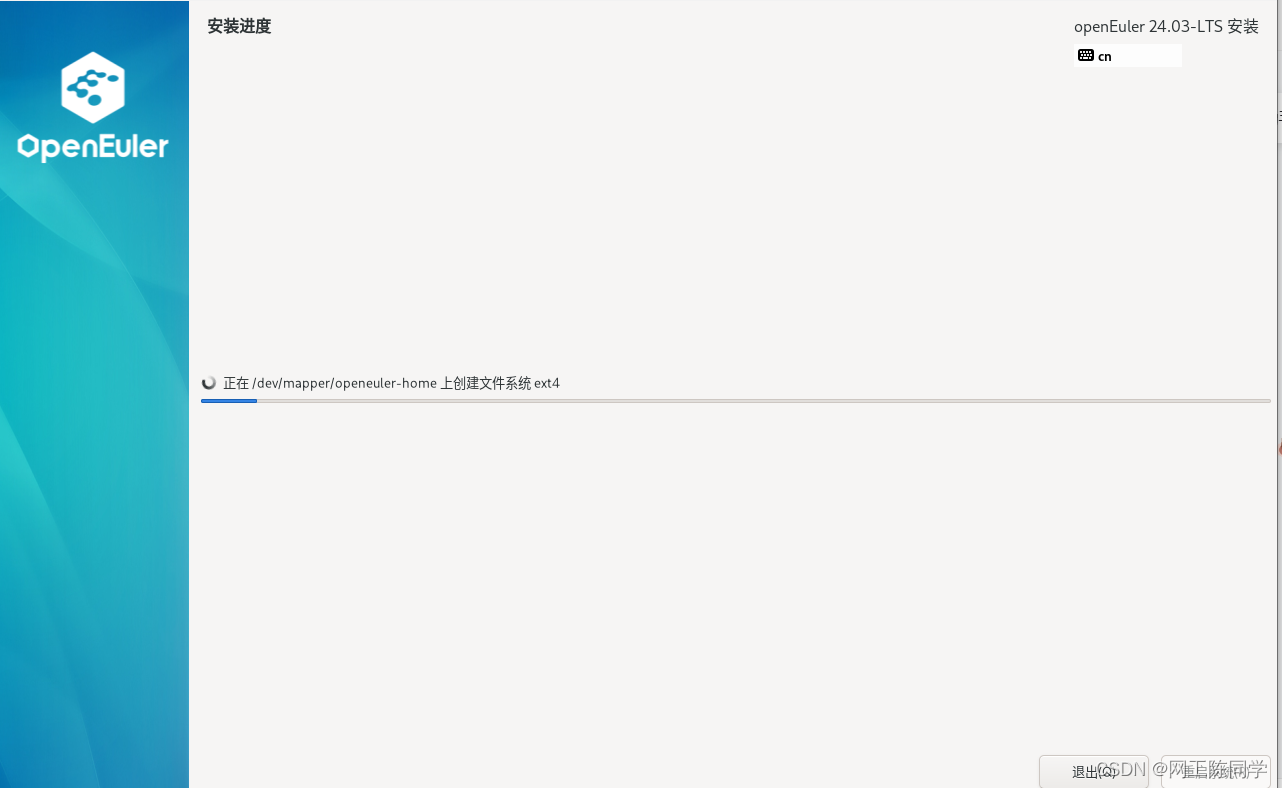
19.等待系统安装完成后,点击右下角的重启系统。同时,右键点击VirtualBox下面的光盘图标,点击移除虚拟盘。(若系统进入了安装界面,点击左上角的“控制”>>>“重启”即可。)

20.进入系统后,输入用户名和密码登录系统,注意:openeuler默认是没有图形化界面。

21.使用远程工具登录OpenEuler:
使用PUTTY登录系统;
Download PuTTY - a free SSH and telnet client for Windows
首先使用ip addr命令获取主机的IP地址;
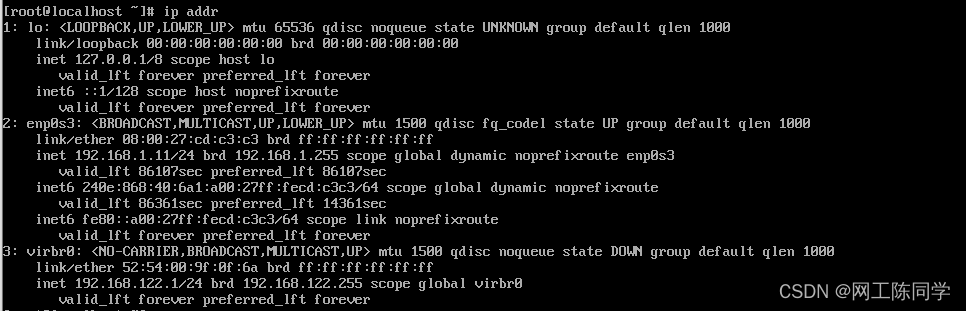
使用PUTTY远程登录OpenEuler系统;
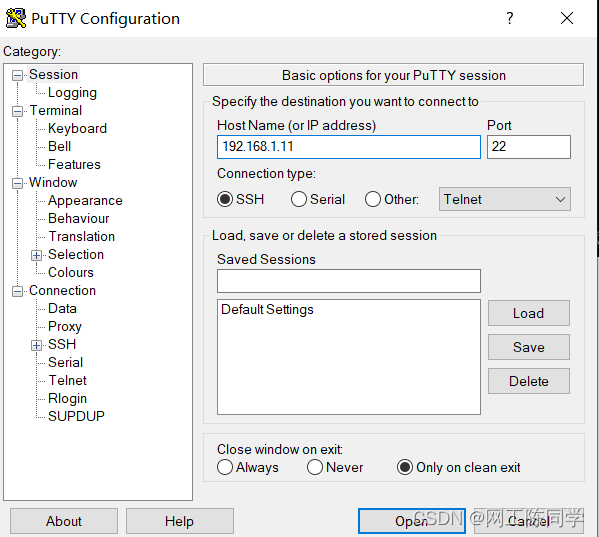
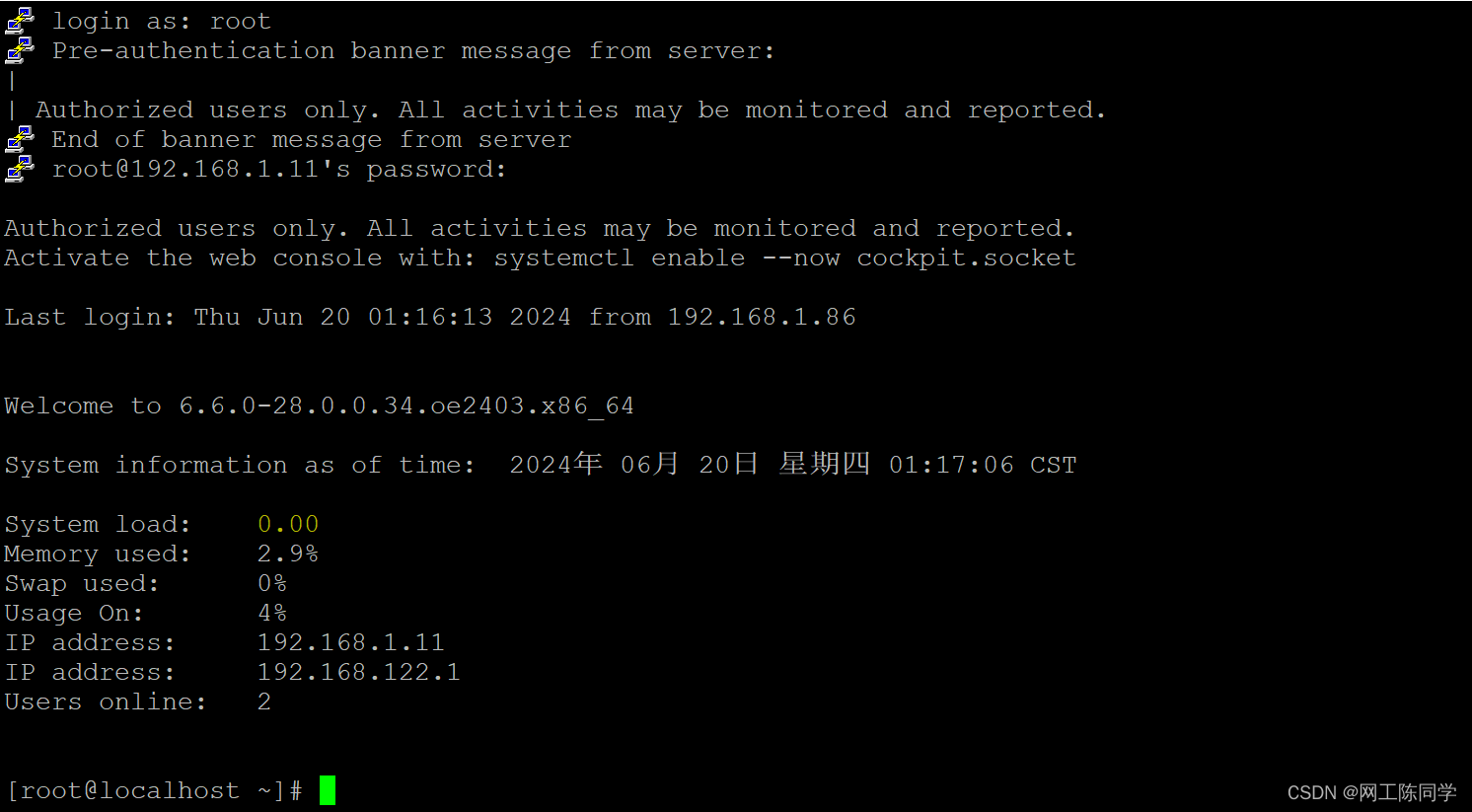
查看OpenEuler的系统信息;

在VMware workstation虚拟软件中安装OpenEuler
软件获取:
链接:https://pan.baidu.com/s/1HmLdb-QdnClB31q_abmf7w?pwd=ggng
提取码:ggng
--来自百度网盘超级会员V6的分享
1.安装好VMware之后,打开软件,点击创建虚拟机;
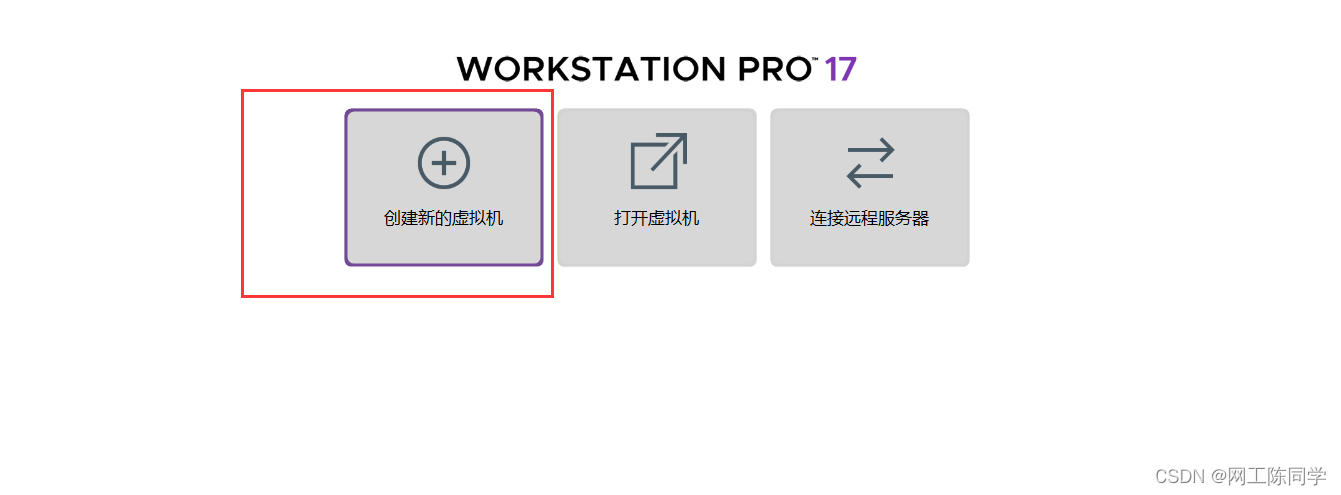
2.在新建虚拟机向导中选择自定义,然后点击下一步;
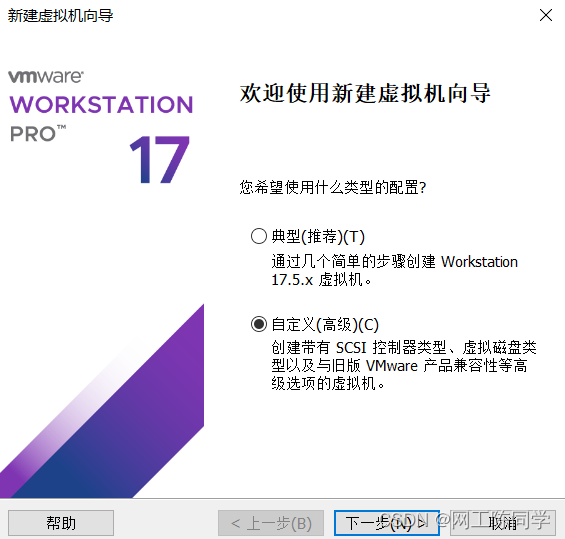
3.在安装客户机操作系统界面选择稍后安装操作系统,然后进入下一步;

4.在系统版本中选择其他Linux6.x内核64位然后进入下一步;
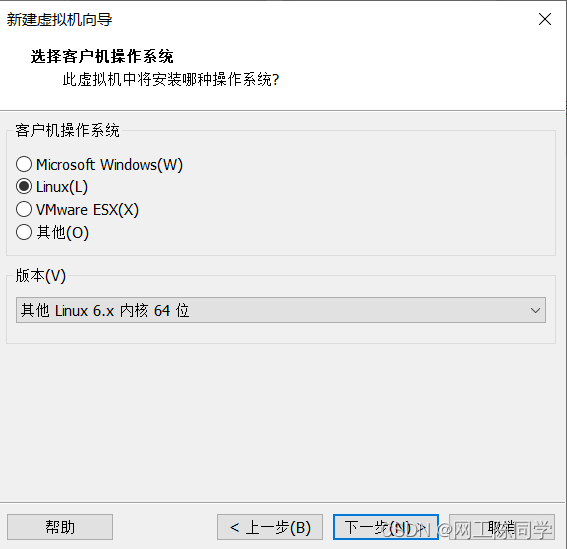
5.在命名虚拟机界面,重命名虚拟机的名称以及选择虚拟机的安装路径,然后点击下一步;

6.在处理器配置界面配置处理器,然后进入下一步;

7.在虚拟机内存界面,给虚拟机设置8GB的内存,然后进入下一步;

8.在网络类型中选择NAT模式;进入下一步;

9.在磁盘容量中给定240GB,然后进入下一步;

10.在此界面选择“自定义硬件”,

11.在新CD/DVD(SATA)中选择“使用ISO映像文件”,选择ISO镜像,然后点击关闭,接着点击完成。

12.点击“开启此虚拟机”,开始安装虚拟机。

13.选择Install openEuler 24.03-LTS;
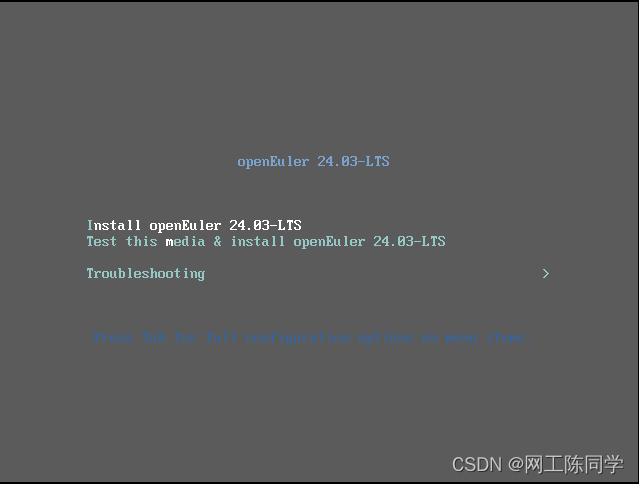
14.在语言界面选择中文>>简体中文,然后选择继续。

15.进入该界面的配置与上述使用VirtualBox安装操作一样,此处不再赘述。